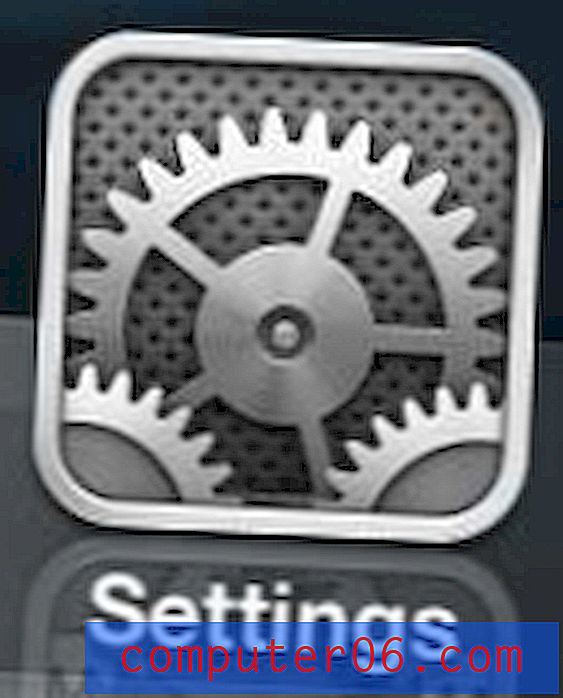Comment exécuter le vérificateur de logiciels malveillants Google Chrome dans Windows 10
Les logiciels malveillants peuvent provenir d'un certain nombre d'endroits différents et le logiciel de protection que vous avez sur votre ordinateur peut ne pas être en mesure de tous les trouver. C'est pourquoi il peut être utile d'utiliser des outils supplémentaires pour analyser régulièrement votre ordinateur.
L'un de ces outils se trouve dans le navigateur Web Google Chrome que vous avez installé sur votre ordinateur Windows 10. Cela fait partie du navigateur lui-même et peut fonctionner sans avoir besoin d'installer quoi que ce soit supplémentaire. Notre guide ci-dessous vous montrera comment trouver et lancer l'outil «nettoyer l'ordinateur» de Chrome.
Comment utiliser «Nettoyer l'ordinateur» dans Google Chrome
Les étapes de cet article ont été effectuées dans la version 75.0.3770.100 de Google Chrome.
Étape 1: ouvrez Google Chrome.
Étape 2: cliquez sur le bouton Personnaliser et contrôler Google Chrome (le bouton avec les trois points) en haut à droite de la fenêtre.

Étape 3: Sélectionnez l'option Paramètres .
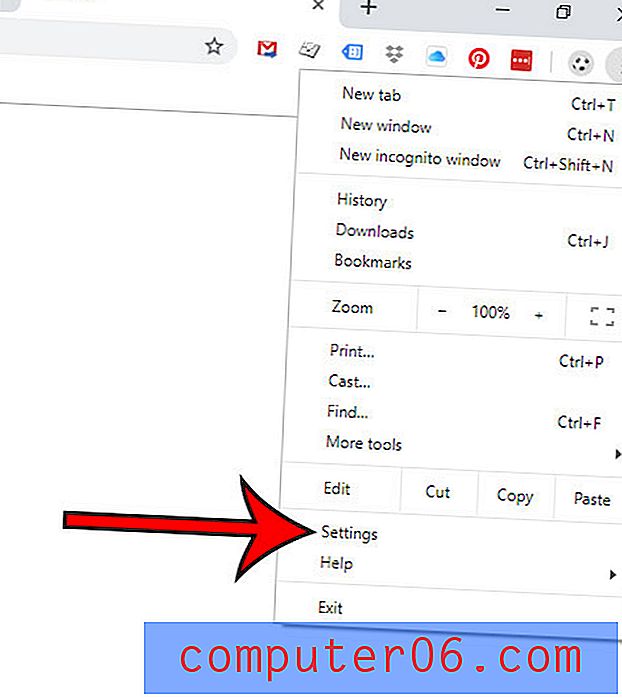
Étape 4: faites défiler vers le bas du menu et cliquez sur le bouton Avancé .
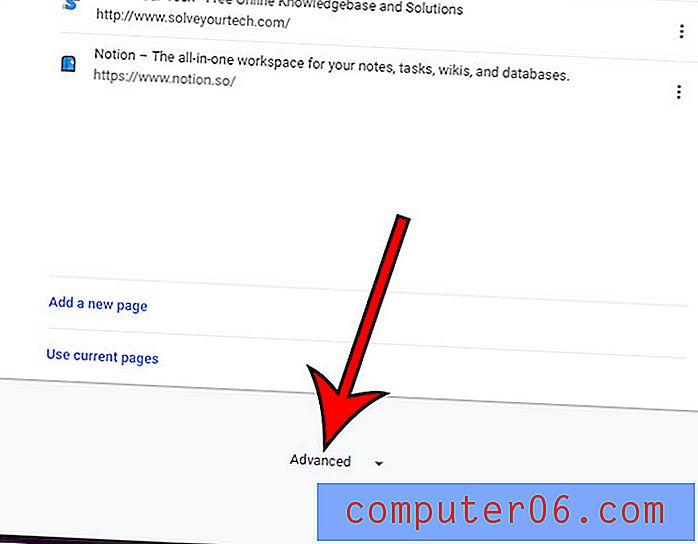
Étape 5: faites à nouveau défiler vers le bas, puis choisissez l'option Nettoyer l'ordinateur .
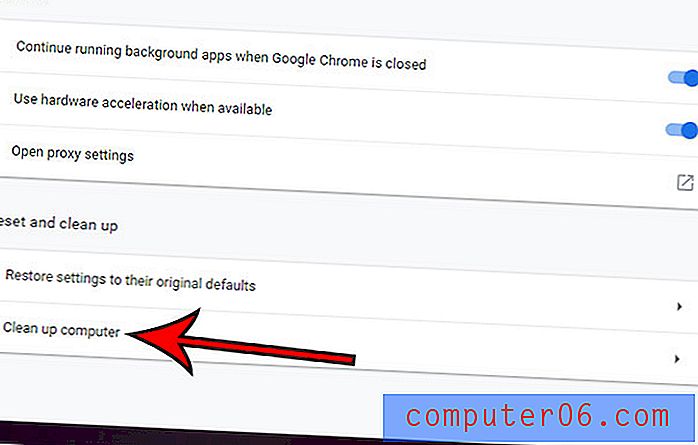
Étape 6: cliquez sur le bouton Rechercher .
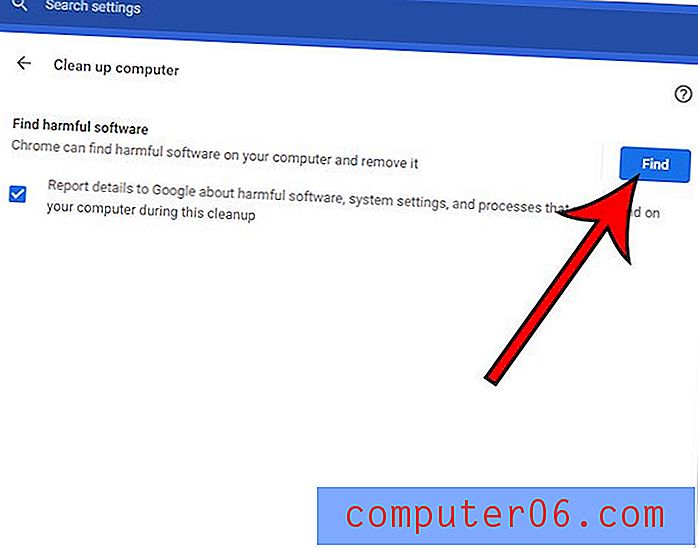
Notez que vous pouvez également accéder à l'outil de nettoyage en saisissant à la place chrome: // settings / cleanup dans votre navigateur.
L'outil de nettoyage de Chrome s'exécutera également de manière périodique.
Si l'outil de nettoyage trouve quelque chose, vous verrez un bouton Supprimer, puis vous devrez confirmer que vous souhaitez laisser cet outil supprimer les fichiers ou les applications qu'il a trouvés. Cela peut également nécessiter un redémarrage de votre ordinateur.
Souhaitez-vous naviguer sur le Web sans enregistrer aucune de vos activités dans votre historique? Découvrez comment utiliser la navigation privée dans Chrome et démarrez une session de navigation qui ne stockera aucune de vos activités.